So beheben Sie, dass die Dual-Boot-Option in Windows nicht angezeigt wird
Windows 10 Windows 11 Held / / April 03, 2023

Zuletzt aktualisiert am

Sie können nicht in das gewünschte Betriebssystem booten? Hier sind einige Korrekturen, die Sie ausprobieren können, wenn Sie Probleme mit der Dual-Boot-Option haben, die in Windows nicht angezeigt wird.
Windows ist immer noch mit Abstand das beliebteste Desktop-Betriebssystem der Welt. Es gibt jedoch Zeiten, in denen Sie möglicherweise eine frühere Version von Windows oder sogar ein ganz anderes Betriebssystem wie Linux verwenden möchten. Glücklicherweise ist es einfach, mehrere Betriebssysteme auf demselben Computer mit Dual-Boot zu verwenden.
Dual Booting lässt Sie wählen, welches Betriebssystem geladen wird, wenn Sie Ihren Computer starten. Sie sehen eine Liste der verfügbaren Betriebssysteme und können auswählen, welches geladen wird. Wenn Sie keine Auswahl treffen, wird die Standardoption nach einer festgelegten Zeit geladen.
Manchmal stellen Sie jedoch fest, dass das Dual-Boot-Menü nicht angezeigt wird und Sie direkt in das Standardbetriebssystem booten. Hier sind einige Dinge, die Sie ausprobieren können, wenn Sie Probleme mit der Dual-Boot-Option haben, die in Windows nicht angezeigt wird.
1. Aktivieren Sie das Boot-Menü über die Eingabeaufforderung
Ein Grund, warum Sie die Dual-Boot-Option nicht sehen, ist, dass das Boot-Menü deaktiviert wurde. Sie können dies mithilfe des Dienstprogramms Boot Configuration Data in der Eingabeaufforderung wieder aktivieren.
Sie können diesen Schritt auch mit Windows PowerShell oder den neueren Windows Terminal-Apps ausführen.
So aktivieren Sie das Startmenü in der Eingabeaufforderung:
- Drücke den Suchen Symbol in der Taskleiste.
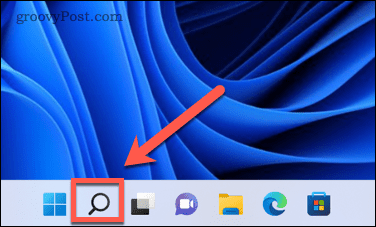
- Typ cmd Klicken Sie dann mit der rechten Maustaste auf die Eingabeaufforderung App und wählen Sie aus Als Administrator ausführen.
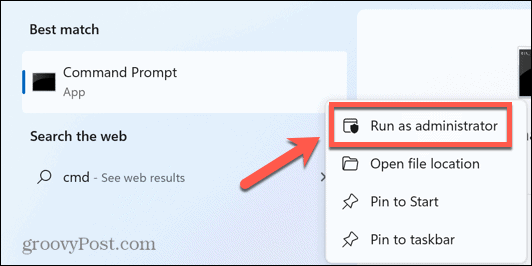
- Typ bcdedit /set {bootmgr} displaybootmenu ja und drücke Eingeben.
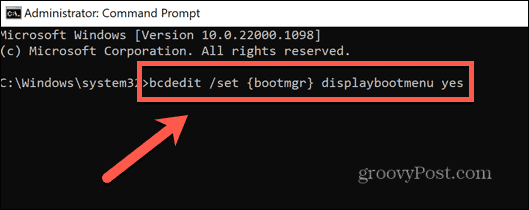
- Wenn Sie den Befehl richtig eingegeben haben, sollten Sie eine Meldung sehen, die Sie darüber informiert, dass der Vorgang erfolgreich abgeschlossen wurde.
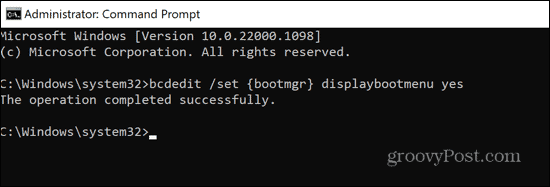
- Starten Sie Ihren Computer neu und prüfen Sie, ob die Dual-Boot-Option zurückgegeben wurde.
2. Verwenden Sie EasyBCD, um die Starteinstellungen zu konfigurieren
Wenn der bcdedit-Befehl nicht funktioniert hat, können Sie versuchen, eine App zu verwenden, mit der Sie die Startkonfigurationsdaten konfigurieren können. Sie können versuchen, diese App zu verwenden, um sicherzustellen, dass das Startmenü so eingerichtet ist, dass es wie gewünscht funktioniert. EasyBCD ist für den persönlichen Gebrauch kostenlos, obwohl Sie einen Namen und eine E-Mail-Adresse angeben müssen, um auf den Download zugreifen zu können.
So konfigurieren Sie die Starteinstellungen mit EasyBCD:
- Herunterladen und installieren EasyBCD.
- Starten Sie die App.
- Klicken Bootmenü bearbeiten.
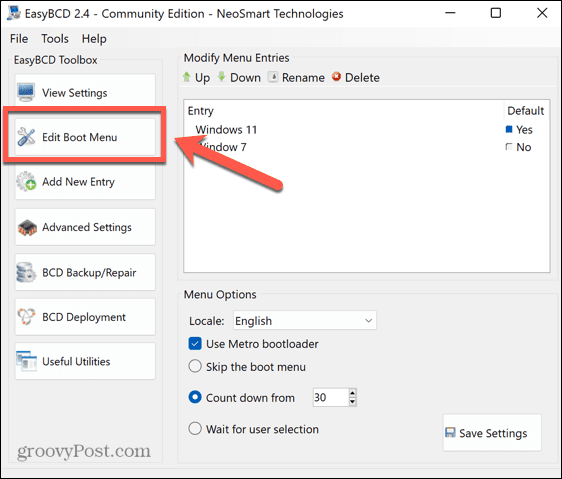
- Sie sollten Ihre Dual-Boot-Optionen hier aufgelistet sehen. Sie können die Reihenfolge ändern und die Standardoption auswählen.
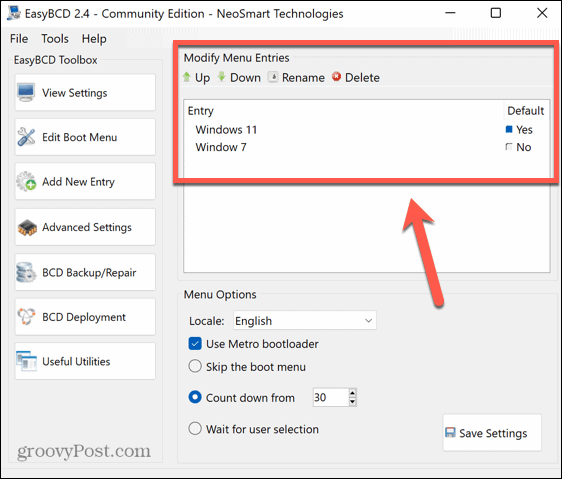
- Wenn einer fehlt, klicken Sie Neuen Eintrag hinzufügen um es wieder hinzuzufügen.

- Wählen Sie den Typ des Betriebssystems aus, geben Sie ihm einen Namen, wählen Sie das Laufwerk aus, auf dem das Betriebssystem installiert ist, und klicken Sie dann auf Eintrag hinzufügen Symbol.
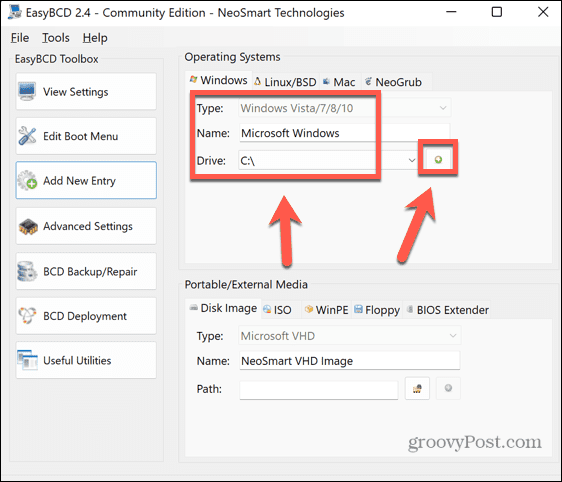
- Klicken Bootmenü bearbeiten.
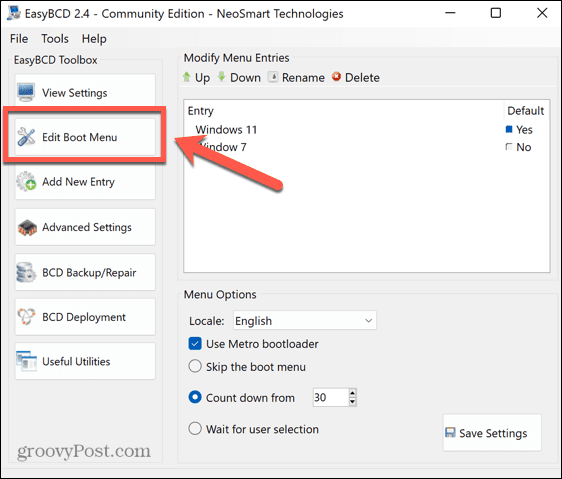
- Überprüf den Verwenden Sie den Metro-Bootloader Kontrollkästchen und wählen Sie aus, wie lange Sie Zeit haben möchten, um das zu bootende Betriebssystem auszuwählen.
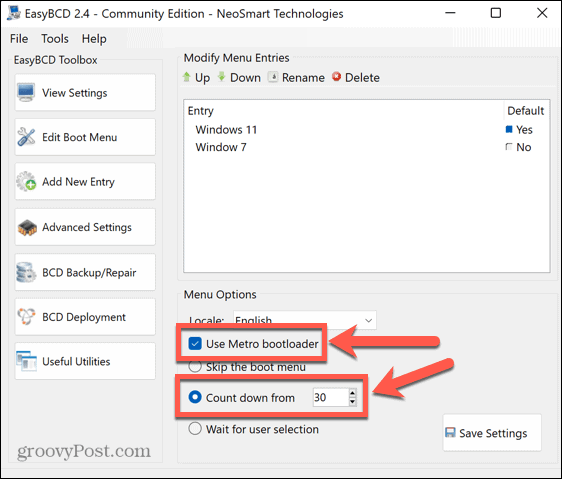
- Klicken Einstellungen speichern.
- Starten Sie Ihren Computer neu und Sie sollten Ihre Dual-Boot-Optionen sehen.
3. Systemstarteinstellungen konfigurieren
Ein Problem, das dazu führen kann, dass die Dual-Boot-Option in Windows nicht angezeigt wird, ist, dass das System hochfährt, bevor Sie die Möglichkeit hatten, Ihre Auswahl zu treffen. Sie können in den erweiterten Systemstarteinstellungen festlegen, wie lange das Dual-Boot-Menü angezeigt wird, bevor das Standardbetriebssystem geladen wird.
So konfigurieren Sie Systemstarteinstellungen:
- Drücke den Suchen Symbol in der Taskleiste.
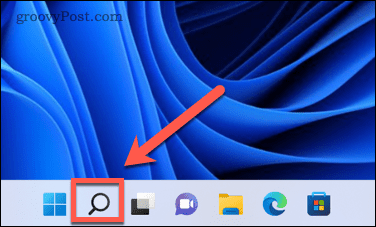
- Anfangen zu tippen Erweiterte Systemeinstellungen und klicken Sie auf Erweiterte Systemeinstellungen anzeigen wenn es erscheint.
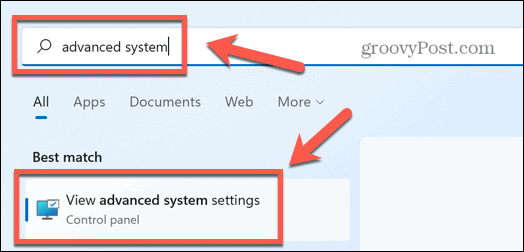
- Unter Start und Wiederherstellung klicken Einstellungen.
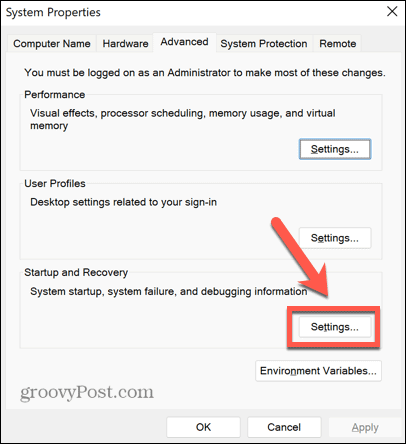
- Sicher gehen, dass Zeit zum Anzeigen der Liste der Betriebssysteme aktiviert ist, und legen Sie eine angemessene Zeitspanne für die Anzeige dieser Liste fest, z. B. 30 Sekunden.
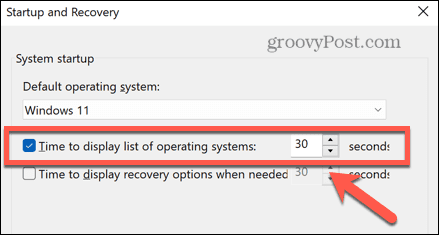
- Klicken OK um Änderungen zu speichern.
- Starten Sie Ihren Computer neu und prüfen Sie, ob die Dual-Boot-Option angezeigt wird.
4. Verwenden Sie das System Configuration Tool, um Boot-Optionen festzulegen
Eine andere Möglichkeit, um sicherzustellen, dass ausreichend Zeit für die Auswahl im Dual-Boot-Menü vorhanden ist, ist die Verwendung des Systemkonfigurationsprogramms.
So legen Sie Startoptionen mit dem Systemkonfigurationstool fest:
- Drücke den Suchen Symbol in der Taskleiste.
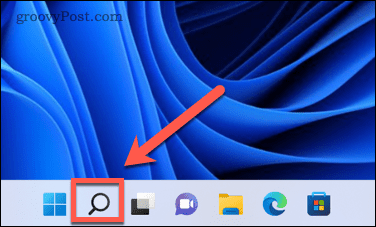
- Anfangen zu tippen Systemkonfiguration und doppelklicken Sie auf die Systemkonfiguration App, wenn sie angezeigt wird.
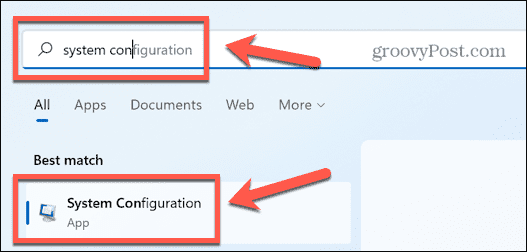
- Drücke den Stiefel Tab.
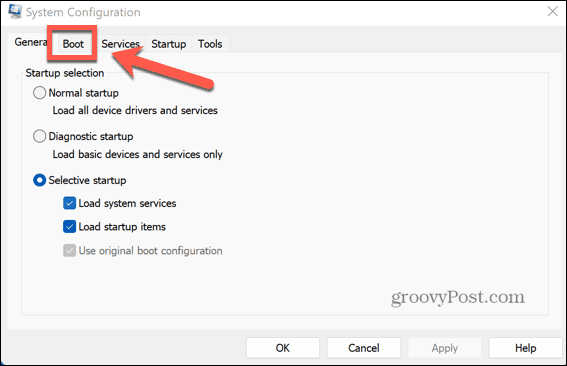
- Stellen Sie die ein Auszeit auf eine angemessene Zeitspanne, wie beispielsweise 30 Sekunden.
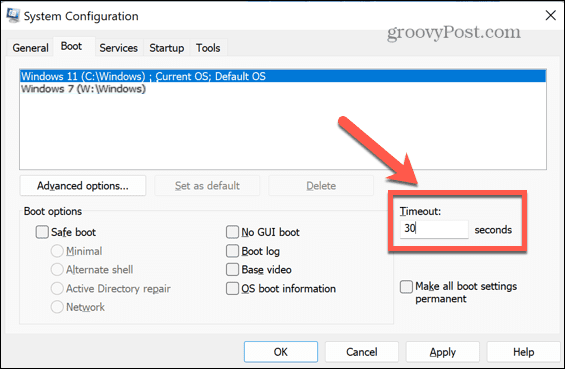
- Klicken Anwenden und starten Sie Ihren Computer neu, um zu sehen, ob die Dual-Boot-Optionen angezeigt werden.
5. Deaktivieren Sie den Windows-Schnellstart
Ein weiterer möglicher Grund dafür, dass Sie das Dual-Boot-Menü möglicherweise nicht sehen, ist, dass Sie den Windows-Schnellstart aktiviert haben. Wenn Sie Ihren Computer in diesem Modus ausschalten, meldet er sich von Ihrem Benutzerkonto ab und speichert dann den Status des Betriebssystems in einer Ruhezustandsdatei. Anstatt alle Treiber und den aktuellen Systemstatus erneut zu laden, wird beim Neustart einfach das Image aus der Ruhezustandsdatei wieder in den Arbeitsspeicher gestellt, was den Startvorgang beschleunigt.
Diese Einstellung ist normalerweise standardmäßig aktiviert, aber da Windows kein vollständiges Herunterfahren durchführt, kann es sein, dass das Dual-Boot-Menü nicht geladen wird. Das Deaktivieren des Schnellstarts kann dieses Problem beheben.
So deaktivieren Sie den Windows-Schnellstart:
- Drücke den Suchen Symbol in der Taskleiste.
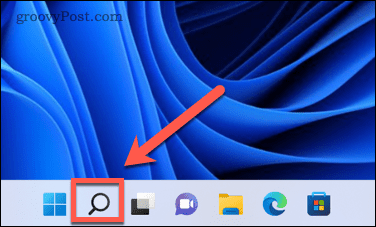
- Anfangen zu tippen Schalttafel und doppelklicken Sie auf die Schalttafel App, wenn sie angezeigt wird.
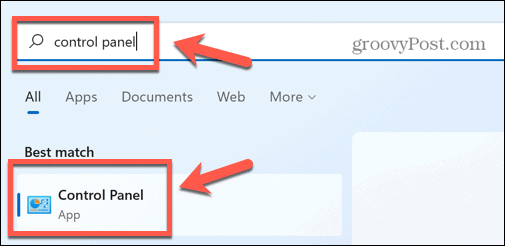
- Klicken System und Sicherheit.
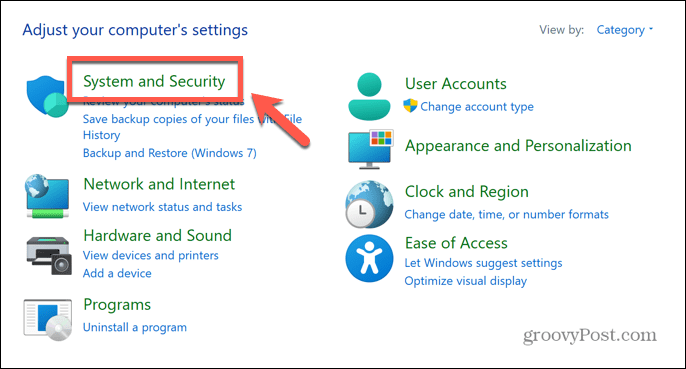
- Wählen Energieeinstellungen.
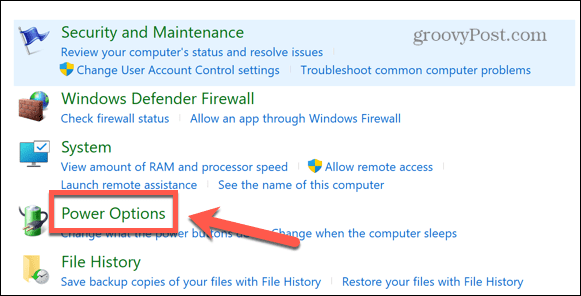
- Klicken Sie im linken Menü auf Wählen Sie, was die Power-Buttons tun.
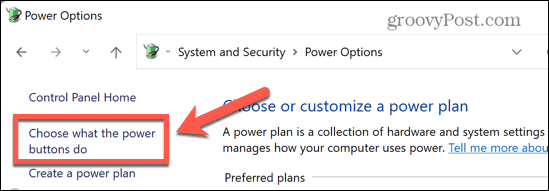
- Klicken Aktuell verfügbare Einstellungen ändern.

- Unter Shutdown-Einstellungen Stelle sicher das Schalten Sie den Schnellstart ein ist ungeprüft.
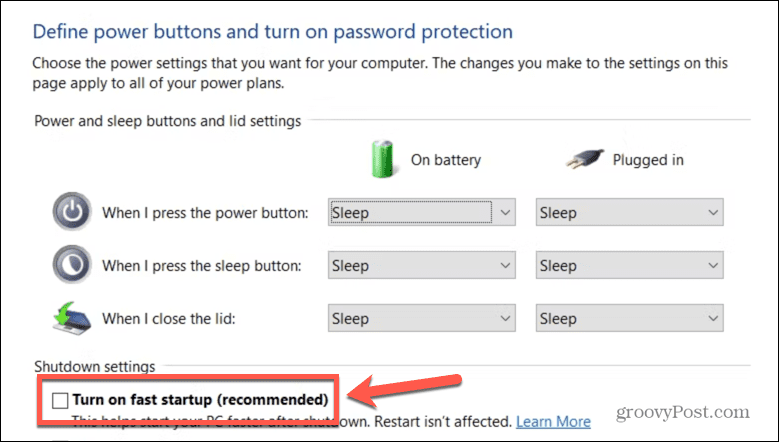
- Klicken Speichern.
- Starten Sie Ihren Computer neu, um zu sehen, ob das Dual-Boot-Menü zurückkehrt.
Windows-Fehlerbehebung
Wenn Sie Probleme mit der Dual-Boot-Option haben, die in Windows nicht angezeigt wird, hat hoffentlich eine der oben genannten Korrekturen geholfen. Wenn Sie weitere nützliche Lösungen finden, teilen Sie uns dies bitte in den Kommentaren unten mit.
Dual-Boot-Probleme sind nicht die einzigen Probleme, die unter Windows auftreten können. Wenn Sie die sehen Fehler ERR_CONNECTION_TIMED_OUT, dann gibt es einige Korrekturen, die Sie ausprobieren können. Wenn es das ist Fehlercode 43 Das macht Ihnen Kummer, es gibt ein paar Optimierungen, mit denen Sie versuchen können, das Problem zu lösen.
Es gibt auch einige Schritte, die Sie unternehmen können, wenn Snip and Sketch funktioniert nicht unter Windows.
So finden Sie Ihren Windows 11-Produktschlüssel
Wenn Sie Ihren Windows 11-Produktschlüssel übertragen müssen oder ihn nur für eine Neuinstallation des Betriebssystems benötigen,...
So löschen Sie den Google Chrome-Cache, Cookies und den Browserverlauf
Chrome leistet hervorragende Arbeit beim Speichern Ihres Browserverlaufs, Cache und Cookies, um die Leistung Ihres Browsers online zu optimieren. Ihre Anleitung...
Preisanpassung im Geschäft: So erhalten Sie Online-Preise beim Einkaufen im Geschäft
Der Kauf im Geschäft bedeutet nicht, dass Sie höhere Preise zahlen müssen. Dank Preisgarantien erhalten Sie Online-Rabatte beim Einkaufen in...
